
Perangkat lunak ini akan menjaga driver Anda tetap aktif dan berjalan, sehingga menjaga Anda tetap aman dari kesalahan umum komputer dan kegagalan perangkat keras. Periksa semua driver Anda sekarang dalam 3 langkah mudah:
- Unduh DriverFix (file unduhan terverifikasi).
- Klik Mulai Pindai untuk menemukan semua driver yang bermasalah.
- Klik Perbarui Driver untuk mendapatkan versi baru dan menghindari kegagalan fungsi sistem.
- DriverFix telah diunduh oleh 0 pembaca bulan ini.
Bahkan jika Anda menggunakan iCloud untuk menyimpan gambar, musik, video, dan dokumen dari perangkat iPhone Anda, terkadang Anda juga harus menghubungkannya dengan PC Anda.
Jadi, jika Anda menggunakan PC Windows 10, dan Anda tidak dapat menghubungkannya dengan iPhone Anda, Anda tidak sendirian, karena orang-orang melaporkan masalah ini sejak peluncuran sistem.
Kami menyiapkan beberapa solusi untuk masalah dengan menghubungkan iPhone dan Windows 10, dan kami harap ini akan membantu, jika Anda juga mengalami masalah ini.
Apa yang dapat saya lakukan jika iTunes tidak mengenali iPhone di Windows 10?
Tidak dapat menghubungkan iPhone Anda dengan PC Anda bisa menjadi masalah besar, tetapi pengguna juga melaporkan masalah berikut:
- iPhone tidak muncul di iTunes Windows 10 – Menurut pengguna iPhone mereka terdeteksi oleh Windows, tetapi mereka tidak dapat mengaksesnya di iTunes sama sekali.
- iPhone tidak akan terhubung ke iTunes, respons tidak valid – Terkadang Anda mungkin mendapatkan pesan kesalahan respons tidak valid saat menggunakan iTunes. Jika Anda mengalami masalah ini, pastikan untuk mencoba salah satu solusi kami.
- iTunes tidak mengenali iPhone 7, iPhone 6s, iPhone 5, iPhone 4, iPhone 3GS – Banyak pengguna melaporkan masalah ini di PC mereka, dan menurut mereka, masalah ini dapat memengaruhi hampir semua model iPhone.
- iTunes tidak mengenali mode pemulihan iPhone, WiFi – Beberapa pengguna melaporkan masalah ini saat menggunakan mode pemulihan atau Wi-Fi di iPhone mereka. Ini bisa menjadi masalah besar karena Anda tidak akan dapat mengakses file Anda sama sekali.
- Waktu Operasi iTunes iPhone habis, tidak muncul, tidak mau disinkronkan – Ada berbagai masalah yang dapat terjadi dengan iTunes, dan banyak yang melaporkan bahwa iPhone mereka tidak muncul atau sinkron dengan iTunes.
- iTunes iPhone terus terputus, tidak dapat ditemukan – Beberapa pengguna melaporkan bahwa iPhone mereka terus terputus. Dalam beberapa kasus serius, iPhone tidak dapat ditemukan oleh iTunes sama sekali.
- iTunes iPhone tidak muncul, tidak terdeteksi – Ini adalah masalah umum dengan iPhone dan iTunes. Banyak pengguna melaporkan bahwa iPhone mereka tidak muncul, tetapi dalam beberapa kasus iPhone Anda mungkin tidak terdeteksi sama sekali.
Solusi 1 – Periksa apakah Dukungan Perangkat Seluler Apple sedang berjalan
Dukungan Perangkat Seluler Apple adalah perangkat lunak yang diperlukan untuk menyinkronkan antara iTunes di komputer Anda dan iPod atau iPhone.
Jadi, jika perangkat lunak ini tidak berfungsi dengan baik, koneksi antar perangkat tidak dapat dilakukan. Perangkat lunak ini diinstal bersama dengan iTunes, jadi Anda tidak perlu menginstalnya secara terpisah.
Untuk memastikan Dukungan Perangkat Seluler Apple berfungsi dengan baik, lakukan hal berikut:
- Pergi ke Cari, Tipe services.msc, dan buka Jasa.
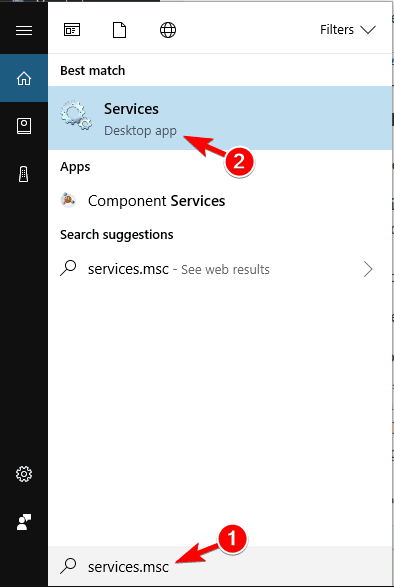
- Temukan Layanan Perangkat Seluler Apple, klik kanan padanya, dan pilih Properti.
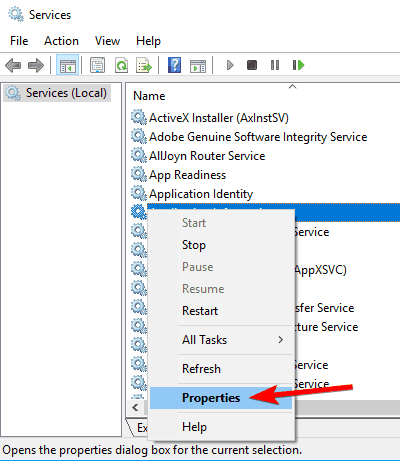
- Pastikan bahwa Jenis startup diatur ke Otomatis, dan Status pelayanan diatur ke Lari.
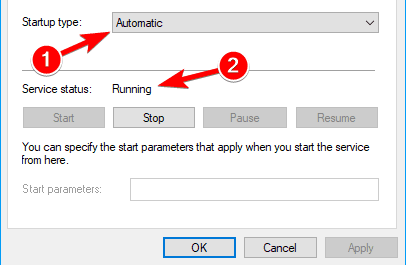
- Nyalakan kembali komputer Anda, dan coba sambungkan iPhone Anda dengan PC Windows 10 Anda lagi.
Jika Anda masih tidak dapat menghubungkan kedua perangkat, coba beberapa solusi yang tercantum di bawah ini.
Solusi 2 – Perbarui Driver
Ada dua cara untuk memperbarui driver iPhone di komputer Windows 10 Anda. Pertama, kita akan mencoba cara yang lebih mudah dan teratur:
- Pergi ke Cari, ketik pengaturan perangkat, dan buka Pengaturan perangkat.
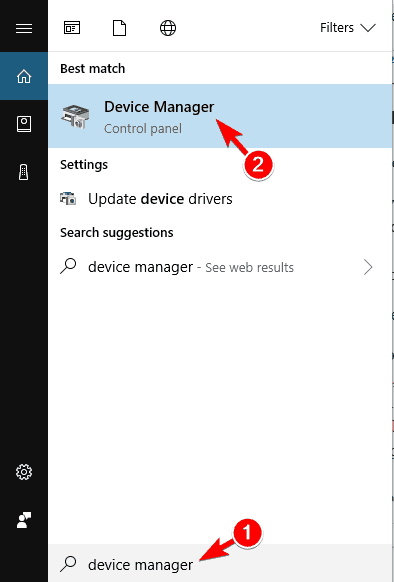
- Temukan Apple iPhone, dan klik kanan padanya. Memilih Perbarui driver.
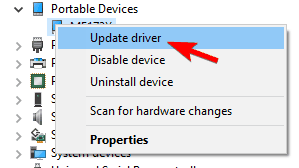
- Pilih Cari secara otomatis untuk perangkat lunak driver yang diperbarui.
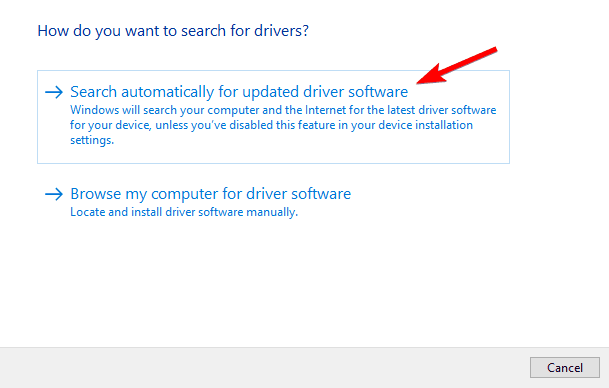
- Tunggu penginstal untuk menginstal semua pembaruan yang diperlukan, jika ada.
Jika Anda masih tidak dapat menghubungkan iPhone Anda, coba cara kedua:
- Colokkan iPhone ke komputer Windows 10 Anda, dan tunggu hingga ikon Safely remove hardware and eject media muncul (jika ikon tidak muncul, coba port USB yang berbeda).
- Klik kanan pada ikon, dan pilih Buka Perangkat dan Printer.
- Dibawah Tidak ditentukan, temukan perangkat iPhone Anda.
- Klik kanan padanya, dan pilih Properti.
- Pergi ke Perangkat Keras > Properti > Pengemudi.
- Memilih Perbarui Driver.
- Sekarang pilih Pilih browse komputer saya untuk perangkat lunak driver.
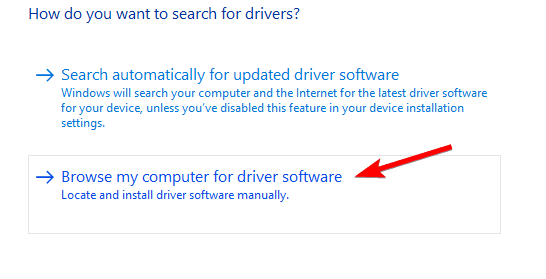
- Memasukkan C: File Program, File Umum, Dukungan Perangkat Seluler Apple dalam Cari driver di lokasi ini. Memeriksa Sertakan subfolder pilihan dan klik Lanjut.
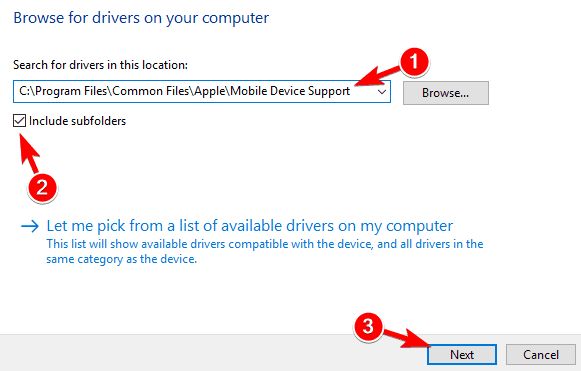
- Driver yang hilang sekarang akan diinstal secara otomatis.
Perbarui driver secara otomatis (disarankan)
Cara paling aman untuk memperbarui driver di komputer Windows adalah dengan menggunakan alat otomatis. Kami sangat menyarankan untuk menggunakan perangkat lunak pembaruan driver khusus.
Alat khusus akan secara otomatis mengidentifikasi setiap perangkat di komputer Anda dan mencocokkannya dengan versi driver terbaru dari database online yang ekstensif.
 Driver sangat penting untuk PC Anda dan semua program yang Anda gunakan setiap hari. Jika Anda ingin menghindari crash, freeze, bug, lag, atau masalah lainnya, Anda harus terus memperbaruinya.Terus-menerus memeriksa pembaruan driver memakan waktu. Untungnya, Anda dapat menggunakan solusi otomatis yang akan dengan aman memeriksa pembaruan baru dan menerapkannya dengan mudah, dan itulah mengapa kami sangat menyarankan Perbaikan Driver.Ikuti langkah-langkah mudah ini untuk memperbarui driver Anda dengan aman:
Driver sangat penting untuk PC Anda dan semua program yang Anda gunakan setiap hari. Jika Anda ingin menghindari crash, freeze, bug, lag, atau masalah lainnya, Anda harus terus memperbaruinya.Terus-menerus memeriksa pembaruan driver memakan waktu. Untungnya, Anda dapat menggunakan solusi otomatis yang akan dengan aman memeriksa pembaruan baru dan menerapkannya dengan mudah, dan itulah mengapa kami sangat menyarankan Perbaikan Driver.Ikuti langkah-langkah mudah ini untuk memperbarui driver Anda dengan aman:
- Unduh dan instal DriverFix.
- Luncurkan aplikasi.
- Tunggu DriverFix untuk mendeteksi semua driver Anda yang salah.
- Perangkat lunak sekarang akan menunjukkan kepada Anda semua driver yang memiliki masalah, dan Anda hanya perlu memilih yang ingin diperbaiki.
- Tunggu DriverFix untuk mengunduh dan menginstal driver terbaru.
- Mengulang kembali PC Anda agar perubahan diterapkan.

Perbaikan Driver
Driver tidak akan lagi menimbulkan masalah jika Anda mengunduh dan menggunakan perangkat lunak canggih ini hari ini.
Kunjungi situs web
Penafian: program ini perlu ditingkatkan dari versi gratis untuk melakukan beberapa tindakan tertentu.
Solusi 3 – Nonaktifkan VPN
Beberapa pengguna juga mengatakan bahwa mereka tidak dapat menghubungkan perangkat iPhone mereka dengan PC Windows 10, ketika VPN dihidupkan. Jadi, untuk mengatasi masalah tersebut, kami akan mencoba menonaktifkan VPN di perangkat iPhone Anda.
Untuk menonaktifkan VPN di iPhone Anda, lakukan hal berikut:
- Buka Pengaturan pada perangkat iPhone Anda.
- Keran Umum.
- Keran VPN
- Ketuk Hapus Profil.
- Konfirmasikan bahwa Anda ingin menghapus profil ini dengan mengetuk Menghapus lagi
Solusi 4 – Instal ulang iTunes
Dan akhirnya, jika Anda menggunakan versi yang lebih lama dari iTunes, ada kemungkinan itu tidak kompatibel dengan Windows 10.
Jadi, pastikan Anda memiliki iTunes versi terbaru (yang juga berarti versi terbaru dari Dukungan Perangkat Seluler Apple) yang terpasang di komputer Anda.
Anda dapat mengunduh iTunes versi terbaru dari tautan ini, dan Anda dapat melihat cara menginstalnya dari tautan di bawah ini.
Solusi 5 – Instal Paket Fitur Media
Banyak pengguna melaporkan bahwa iTunes tidak mengenali iPhone di PC mereka. Jika Anda mengalami masalah ini, masalahnya mungkin terkait dengan yang hilang Paket Fitur Media.
Fitur ini tidak ada di Windows versi N dan KN, tetapi Anda dapat menginstalnya sendiri dengan mudah. Untuk melakukannya, ikuti langkah-langkah berikut:
- Pergi ke Halaman unduh Paket Fitur Media.
- Klik Unduh tombol.
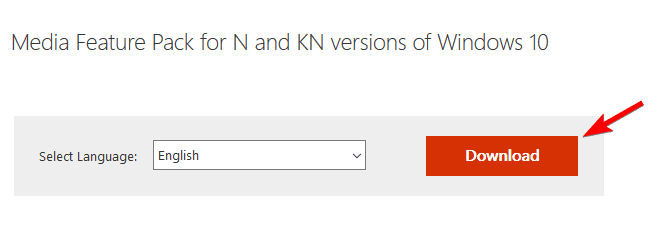
- Pilih versi x64 atau x86 tergantung pada sistem yang Anda gunakan dan klik Lanjut.
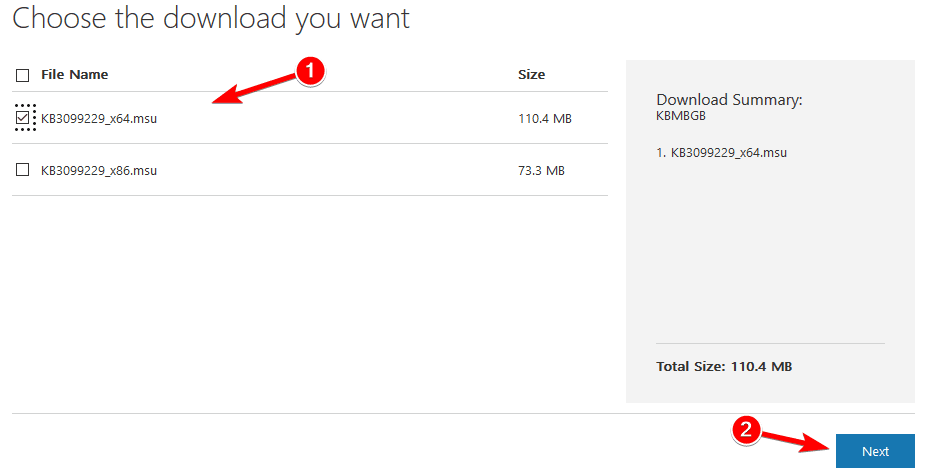
- Setelah Anda mengunduh alat ini, instal.
Setelah Anda menginstal Paket Fitur Media, masalahnya harus diselesaikan sepenuhnya.
Solusi 6 – Pastikan iPhone Anda tidak terkunci
Jika iTunes tidak mengenali iPhone di PC Anda, masalahnya mungkin karena iPhone Anda terkunci. Ini hanya masalah kecil, dan untuk memperbaikinya, Anda hanya perlu membuka kunci layar iPhone Anda sebelum menghubungkannya ke PC Anda.
Cukup buka kunci iPhone Anda lalu sambungkan ke PC Anda menggunakan using kabel USB. Setelah iPhone Anda tidak terkunci, iTunes seharusnya dapat mengenalinya tanpa masalah.
Solusi 7 – Hubungkan iPhone Anda ke port USB 2.0
Beberapa pengguna melaporkan bahwa iTunes tidak mengenali iPhone di PC Windows 10 mereka. Menurut pengguna, masalahnya adalah port USB 3.0. Meskipun USB 3.0 lebih cepat, banyak pengguna melaporkan masalah saat menghubungkan iPhone ke sana.
Jika Anda mengalami masalah ini, cukup sambungkan perangkat iOS Anda ke port USB 2.0 di PC Anda dan masalahnya akan teratasi. Perlu diingat bahwa USB 2.0 menawarkan kecepatan transfer yang lebih rendah, tetapi seharusnya mengenali iPhone Anda tanpa masalah.
Beberapa pengguna melaporkan bahwa melepaskan perangkat USB lain dari PC Anda juga dapat membantu Anda memperbaiki masalah ini. Jika Anda menggunakan hub USB, lepaskan perangkat Anda darinya dan sambungkan langsung ke PC Anda.
Solusi 8 – Periksa kabel Anda
Banyak pengguna melaporkan bahwa iTunes tidak mengenali iPhone di PC mereka. Menurut mereka, masalahnya mungkin kabel USB Anda. Pengguna yang melaporkan bahwa menggunakan kabel pihak ketiga dapat menyebabkan masalah ini terjadi.
Jika Anda memiliki masalah ini, pastikan untuk mengganti kabel Anda dan periksa apakah itu menyelesaikan masalah. Pengguna melaporkan bahwa mereka dapat menggunakan kabel pihak ketiga untuk mengisi daya, tetapi mereka tidak dapat menggunakannya untuk transfer file.
Untuk memperbaiki masalah ini, coba gunakan kabel iPhone asli dan periksa apakah itu menyelesaikan masalah.
Solusi 9 – Instal ulang driver iPhone Anda
Jika iTunes tidak mengenali iPhone, Anda mungkin ingin mencoba menginstal ulang drivernya. Ini agak sederhana dan Anda dapat melakukannya dengan mengikuti langkah-langkah ini:
- Hubungkan iPhone Anda ke PC Anda.
- Sekarang tekan Tombol Windows + X untuk membuka menu Win + X. Pilih Pengaturan perangkat dari daftar.
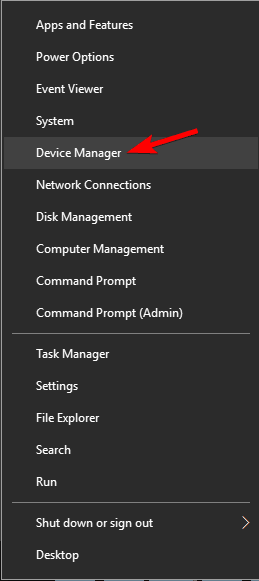
- Temukan perangkat iOS Anda di daftar dan klik kanan. Sekarang pilih Copot pemasangan perangkat dari menu.
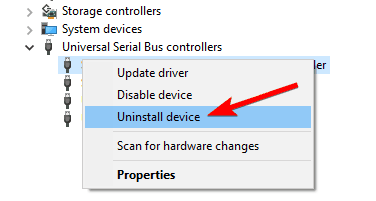
- Jika tersedia, periksa Hapus perangkat lunak driver untuk perangkat ini dan klik Copot pemasangan tombol.
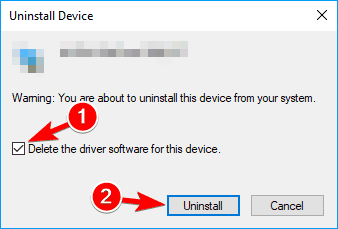
Setelah menghapus driver, cukup sambungkan kembali perangkat iOS Anda dan Windows 10 akan menginstal ulang driver yang hilang. Setelah melakukan itu, iPhone Anda harus dikenali.
Solusi 10 – Instal pembaruan terbaru
Jika Anda mengalami masalah dengan iPhone, Anda mungkin ingin menginstal pembaruan Windows terbaru. Terkadang iTunes tidak mengenali iPhone karena driver tertentu hilang atau ketinggalan zaman, tetapi Anda dapat dengan mudah memperbaikinya dengan menginstal pembaruan yang hilang.
Secara default, Windows 10 secara otomatis menginstal pembaruan yang hilang, tetapi Anda juga dapat menginstalnya secara manual dengan melakukan hal berikut:
- Buka aplikasi Pengaturan. Anda dapat melakukannya dengan cepat dengan menekan Tombol Windows + I jalan pintas.
- Kapan Aplikasi pengaturan terbuka, navigasikan ke Perbarui & keamanan.
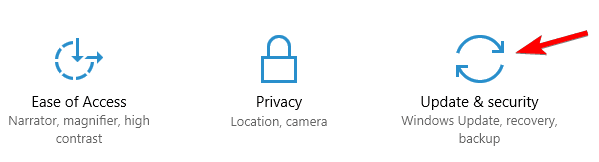
- Sekarang klik Periksa pembaruan tombol.
Windows sekarang akan memeriksa pembaruan yang tersedia dan menginstalnya. Setelah pembaruan diinstal, periksa apakah masalah telah teratasi.
Jika Anda tidak dapat membuka aplikasi Pengaturan, lihat artikel ini untuk memecahkan masalah.
Solusi 11 – Atur Ulang Lokasi & privasi
Menurut pengguna, Anda mungkin dapat memperbaiki masalah ini hanya dengan mengatur ulang pengaturan lokasi dan privasi di iPhone Anda. Untuk melakukannya, ikuti langkah-langkah sederhana ini:
- Pergi ke Pengaturan > Umum.
- Sekarang pilih Setel ulang.
- Pilih Atur Ulang Lokasi dan Privasi.
- Anda mungkin diminta memasukkan kode sandi. Setelah melakukan itu, ketuk Atur Ulang Pengaturan.
Setelah Anda mengatur ulang lokasi dan pengaturan privasi, masalah tersebut akan teratasi.
Itu saja, setidaknya satu dari solusi ini memecahkan masalah bagi sebagian besar pengguna yang menghadapi masalah dengan menghubungkan perangkat iPhone dan Windows 10 mereka.
Jika Anda memiliki saran atau pertanyaan, tulis saja di bagian komentar di bawah.
BACA JUGA:
- Perbaiki: iTunes tidak akan diinstal pada Windows 10
- Cara memperbaiki kesalahan 126 'iTunes tidak terpasang dengan benar' di Windows 10
- Fix: iTunes menyebabkan penggunaan CPU yang tinggi di Windows
- Ini adalah cara menghentikan iTunes agar tidak terbuka saat iPhone Anda terhubung ke PC
- Perbaiki: iTunes SyncServer.dll Hilang
![Anda tidak memiliki hak yang memadai untuk mengonfigurasi koneksi [FIX]](/f/bd2d3c0f225b6a6839f610cbba1cb3f9.jpg?width=300&height=460)
![Pengontrol Xbox One S tidak akan terhubung ke Android [PERBAIKAN CEPAT]](/f/63a336f84f4150d29eea9c490b32ff2d.jpg?width=300&height=460)
